Вы любитель фильмов Blu-ray? Вы устали носить с собой повсюду привод Blu-ray, чтобы играть? Что ж, все это закончится после прочтения этой статьи. По мере развития мультимедийных технологий воспроизведение фильмов Blu-ray больше не ограничивается только приводом Blu-ray. Вы можете выбрать конвертировать Blu-ray в цифровой. С одной стороны, оцифрованные видеофайлы можно удобно воспроизводить где угодно. С другой стороны, вы можете лучше управлять своими ценными коллекциями фильмов с помощью цифрового резервного копирования. Таким образом, конвертер или услуга Blu-ray в цифровой формат в последнее время стала одной из самых горячих тем.
В нашем посте мы перечислим для вас отличные конвертеры и сервисы, включая их функции, сравнение и подробные инструкции. Пришло время конвертировать самостоятельно!
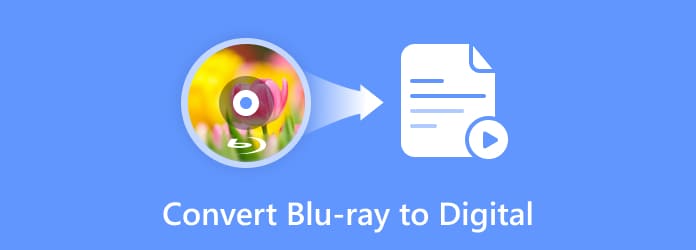
- Часть 1. Конвертируйте Blu-ray в цифровой формат с помощью Blu-ray Master Picked Blu-ray Ripper
- Часть 2. Превращаем Blu-ray в цифровые файлы с помощью бесплатного Blu-ray Ripper
- Часть 3. Перевод Blu-ray дисков в цифровой формат с помощью MakeMKV
- Часть 4. Как получить цифровую копию с Blu-ray через сервисы
- Часть 5. Часто задаваемые вопросы о конвертации Blu-ray в цифровую форму
| Blu-ray риппер | Бесплатный Blu-ray риппер | СделатьMKV | |
| Windows или macOS | Оба | Оба | Оба |
| Объявления | |||
| Форматы | MP4, AVI, WMV, FLV, MKV, VOB, DivX, MOV и т. д. | MP4, MKV, MOV, AVI, WMV, FLV, M4V и т. д. | Только МКВ |
| 3D-настройка | |||
| Пакетное преобразование | |||
| Окно предварительного просмотра | |||
| Скорость копирования | Сверх быстрый | Быстрый | Нормальный |
| Качество изображения | Оригинал | Высокий | Оригинал |
| Редактирование копирования | Обрезайте кадр фильма Blu-ray, настраивайте видеоэффекты Blu-ray, устанавливайте громкость звука в фильме Blu-ray, вырезайте фильм Blu-ray и многое другое. | Обрезайте кадр фильма Blu-ray, настраивайте видеоэффекты Blu-ray, вырезайте фильм Blu-ray, добавляйте водяные знаки в фильм Blu-ray и многое другое. |
Часть 1. Конвертируйте Blu-ray в цифровой формат с помощью Blu-ray Master Picked Blu-ray Ripper
Этот Blu-ray риппер выбранное Blu-ray Master — это программное обеспечение для копирования Blu-ray, превосходно конвертирующее любые 2D/3D Blu-ray в цифровые форматы. Он может экспортировать видео в такие форматы, как MP4, AVI, WMV, FLV, MOV и т. д. Или, если вы хотите воспроизводить Blu-ray на таких устройствах, как iPhone, iPad, iPod и устройствах Android, таких как серия Samsung Galaxy, вы можете легко это сделать. правильная настройка на нем. Пользователи могут получить цифровую копию своего диска Blu-ray без потери качества всего за несколько секунд.
- Поддержка копирования фильмов Blu-ray в любые распространенные или необычные форматы.
- Поддержка экспорта фильмов с оригинальным качеством.
- Поддержка объединения нескольких фрагментов/глав Blu-ray в один.
- Поддержка нескольких функций редактирования размера экрана, эффекта изображения, громкости звука и т. д.
- Поддержка удобного пакетного преобразования.
Бесплатная загрузка
Для Windows
Безопасная загрузка
Бесплатная загрузка
для MacOS
Безопасная загрузка
Вот шаги по преобразованию Blu-ray в цифровой формат.
Шаг 1.Загрузите Blu-ray Ripper бесплатно по ссылкам выше. Установите и запустите его. После подключения Blu-ray привода к компьютеру вставьте в него диск. Программа автоматически загрузит его. Или вы можете нажать Загрузить Blu-ray в центре.
Примечание: После загрузки диска Blu-ray вы можете выбрать Основное название или Полный список названий.

Шаг 2. Выберите цифровой формат из Выходной формат в левом нижнем углу. Вы можете выбрать MP4, который является широко используемым форматом видео. Или, если у вас есть определенное устройство для воспроизведения, нажмите Устройство для выбора соответствующего вывода.

Шаг 3.После этого выберите папку для сохранения цифровых копий, нажав на стрелку вниз Сохранить. Наконец, нажмите кнопку Вырвать все кнопку для преобразования вашего Blu-ray диска в цифровой формат.
Примечание: Перед конвертацией Blu-ray в цифровой формат вы можете нажать на предоставленные значки редактирования, чтобы настроить видеоэффекты, такие как субтитры, водяные знаки и т. д.

Часть 2. Превращайте Blu-ray в цифровые файлы с помощью бесплатного Blu-ray Ripper от Blu-ray Master
Бесплатный Blu-ray риппер — еще один отличный конвертер Blu-ray в цифровые форматы. Этот бесплатный профессиональный риппер также может конвертировать ваш диск в различные распространенные видео, включая 4K UHD и 1080p HD видео. Несколько настроек вывода помогут вам настроить частоту кадров, разрешение, аудиоканалы, битрейт аудио и многое другое. Кроме того, он имеет функции Clip, 3D и Edit для настройки эффектов Blu-ray в цифровых копиях, и вы можете просматривать видео в правом разделе Preview.
- Копируйте Blu-ray в цифровое видео, например MP4, MKV, MOV, AVI, WMV и т. д.
- Несколько настроек вывода для настройки видео.
- Совместим практически со всеми портативными устройствами.
- Настройки 3D для добавления эффекта Anaglyph 3D или разделенного экрана.
- Копировать 4K Blu-ray и экспортировать различные профили 4K.
Бесплатная загрузка
Для Windows
Безопасная загрузка
Бесплатная загрузка
для MacOS
Безопасная загрузка
Вот руководство по конвертации Blu-ray в цифровой формат.
Шаг 1.Нажмите на ссылку выше для бесплатной загрузки. Подключите Blu-ray привод к компьютеру и вставьте в него диск. Запустите Free Blu-ray Ripper, чтобы загрузить диск, нажав на Загрузить диск вариант.

Шаг 2. Выберите цифровой формат вывода, нажав Профиль из нижней панели. Вы можете ввести нужный вам формат в строку поиска, чтобы найти этот формат.

Шаг 3.Нажмите Настройки рядом с Profile для настройки детального видео и аудио битрейта. Вы можете проверить целевой эффект в Предварительный просмотр Окно справа. Когда все сделано, нажмите Конвертировать чтобы начать копирование Blu-ray.

Часть 3. Перевод Blu-ray дисков в цифровой формат с помощью MakeMKV
MakeMKV — это еще один преобразователь Blu-ray в цифровой формат, который может создавать цифровые копии вашего Blu-ray. Однако он специализируется только на конвертация Blu-ray в MKV вывод файлов. При загрузке Blu-ray MakeMKV отфильтровывает заголовки продолжительностью не более 120 секунд. Кроме того, MakeMKV помогает снять некоторые средства защиты диска. Вы можете активировать эту функцию одним щелчком мыши.
Шаг 1.Установите этот конвертер с официального сайта. После установки вставьте диск в привод и запустите MakeMKV на своем компьютере. Программное обеспечение загрузит ваш диск Blu-ray и проанализирует ваши заголовки. Справа вы можете увидеть исходную информацию.
Примечание: После того, как названия дисков Blu-ray будут перечислены, вы можете отметить или снять отметки, чтобы сохранить названия, которые вы хотите скопировать в MKV.

Шаг 2.Нажмите кнопку Установить выходную папку кнопку, чтобы настроить папку для хранения выходных данных. Затем нажмите кнопку Make MKV рядом, чтобы начать копирование вашего Blu-ray-видео и получить цифровую копию в формате MKV.

Шаг 3.Всплывающее окно напомнит вам о процессе после окончания копирования. Нажмите кнопку ХОРОШО нажмите кнопку для подтверждения, и вы сможете найти выходное видео в папке, которую вы только что указали.

Часть 4. Как получить цифровую копию с Blu-ray через сервисы
Помимо конвертеров из последней части, вы также можете попробовать некоторые онлайн-сервисы.
1 Используйте VUDU для выкупа диска Blu-ray
Vudu — магазин цифрового видео и потоковый сервис в Америке; он служит только в Америке и Мексике. Эта компания предлагает транзакционный прокат видео по запросу, покупку фильмов в цифровом формате и интеграцию с сервисами цифровых шкафчиков для потоковой передачи цифровых копий фильмов. Вот простые шаги по преобразованию Blu-ray в цифровой формат на Vudu.
Шаг 1.Сначала создайте учетную запись на Vudu, указав свой адрес электронной почты. Затем найдите Redeem в верхней панели официального сайта. Нажмите «Цифровая копия».

Шаг 2.Введите название фильма, который вы хотите преобразовать, в поисковую систему.

Шаг 3.Когда веб-сайт найдет ваш фильм, введите код активации приобретенного вами диска Blu-ray. Его можно найти внутри корпуса или на наклейке на корпусе. Тогда скоро начнется искупление.

2 Оцифровка диска Blu-ray с помощью Movies Anywhere
Это облачная потоковая платформа для просмотра фильмов. Независимо от того, какой фильм вы приобрели в iTunes, Vudu, Google Play и т. д., пользователи могут получить цифровые копии с купленных дисков. Он предлагает легкий и лучший опыт просмотра.

3 Активировать цифровой фильм
Это целевой веб-сайт для оцифровки фильмов Blu-ray. Вы можете напрямую ввести код погашения в интерфейсе. Он поддерживает преобразование индивидуально приобретенных кодов дисков Blu-ray из исходного комбинированного кода и пакета кодов.

Часть 5. Часто задаваемые вопросы о преобразовании Blu-ray в цифровой формат
-
Можете ли вы перенести Blu-ray на компьютер?
Ответ: Да. Все, что вам нужно, это оптический привод Blu-ray и программное обеспечение для копирования. Вставьте диск в привод после подключения привода к компьютеру. Затем следуйте инструкциям программного обеспечения, фильм Blu-ray скоро будет перенесен на ваш компьютер.
-
Можете ли вы скачать цифровую копию Blu-ray?
Некоторые диски Blu-ray содержат код цифровой копии. При этом вы можете загрузить цифровую копию через цифровые платформы (приложение Apple TV) или сервисы веб-сайтов, такие как VUDU, Movies Anywhere и iTunes.
-
Копирование Blu-ray незаконно?
Это зависит от вашей цели и региона. В таких странах, как США, законно копировать Blu-ray для личного использования, а не распространять его.
-
Кто-нибудь еще использует Blu-ray?
Да, сегодня многие люди покупают диски Blu-ray. Диск Blu-ray гарантирует наилучшее качество изображения и звука. Самое главное, что он обеспечивает непрерывное воспроизведение независимо от изменений в потоковом сервисе.
Подведение итогов
Спасибо, что дошли до конца этой статьи. Мы перечислили различные методы, которые вы можете конвертировать Blu-ray в цифровой. Если вы хотите конвертировать диск Blu-ray в различные форматы, вы не можете пропустить упомянутые нами Blu-ray Ripper и Free Blu-ray Ripper. MakeMKV предназначен только для приобретения копий MKV. Кроме того, если вам просто нужна цифровая копия только одного приобретенного диска Blu-ray, такие сайты, как Vudu или Movies Anywhere, могут вам помочь. Но мы предполагаем, что мощный риппер может дать вам долгосрочную гарантию управления дисками.
Другие материалы от Blu-ray Master
Копировать Blu-ray
Копировать Blu-ray в цифровой формат


